בעבודה עם מסמך ב-Word, לפעמים זה יכול להיות שימושי לצפות בכמה עמודים על המסך בבת אחת, במיוחד אם יש לך צג רחב למדי. צפייה במספר עמודים בו-זמנית מאפשרת לך לראות יותר תמונה מלאהפריסת מסמך.
הערה:האיורים למאמר זה הם מ-Word 2013.
ניתן לפתוח מספר עמודים בו-זמנית במצב תצוגה פריסת דף(פריסת הדפסה). אם מצב תצוגה אחר מופעל או שאינך בטוח באיזה מצב מופעל הרגע הזה, פתח את הכרטיסייה נוף(נוף).
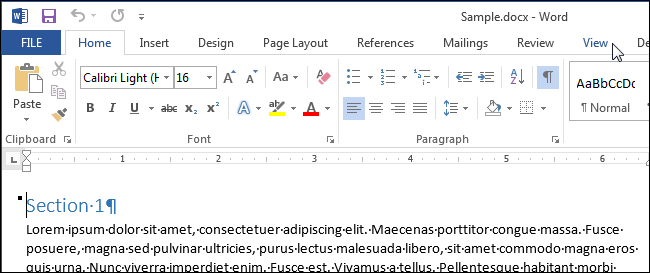
בפרק מצבי צפייה(צפיות) לחץ פריסת דף(פריסת הדפסה).
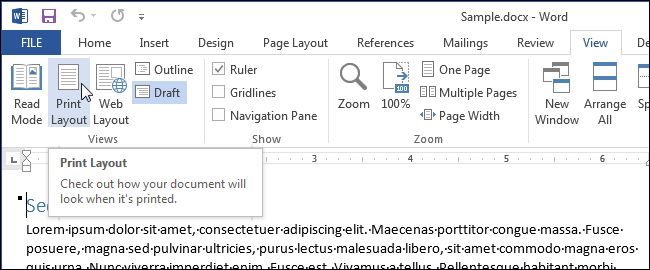
כדי לאפשר צפייה בו-זמנית של מספר עמודים בו-זמנית, מקם את הסמן בטקסט של העמוד הראשון (מכאלו שאמורים להיות מוצגים על המסך). בקבוצה סוּלָם(זום) כרטיסיות נוף(הצג) לחץ דפים מרובים(דפים מרובים).
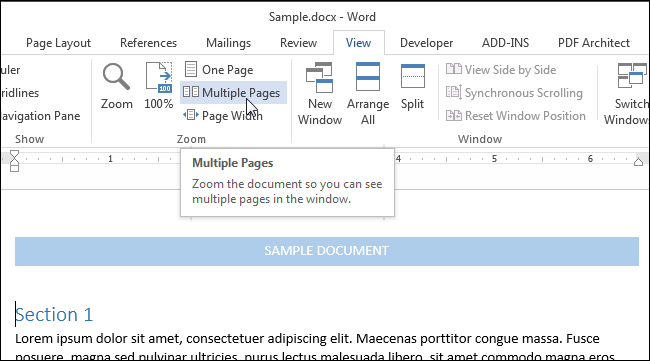
כברירת מחדל, יוצגו שני עמודים. הם יוקטנו מספיק כדי להתאים לחלוטין על המסך. גלישה מרובה עמודים טובה לראיית הפריסה של מסמך, אך לא תמיד טובה לקריאה.
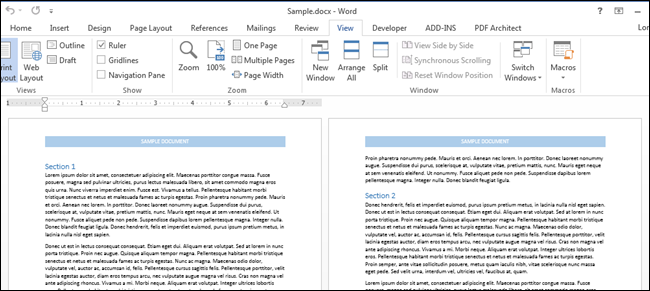
כדי לחזור לתצוגת עמוד בודד, לחץ נוף > סוּלָם > עמוד אחד(תצוגה > זום > עמוד אחד).
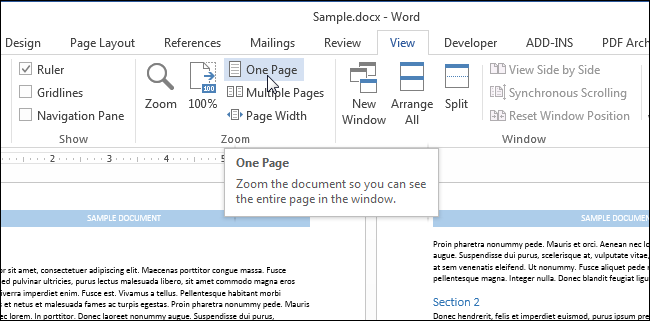
יותר סביר, הדף הזהיהיה קנה מידה קטן מ-100%. כדי לחזור לקנה המידה האמיתי, לחץ על הכפתור 100% בקבוצת פקודות סוּלָם(תקריב).
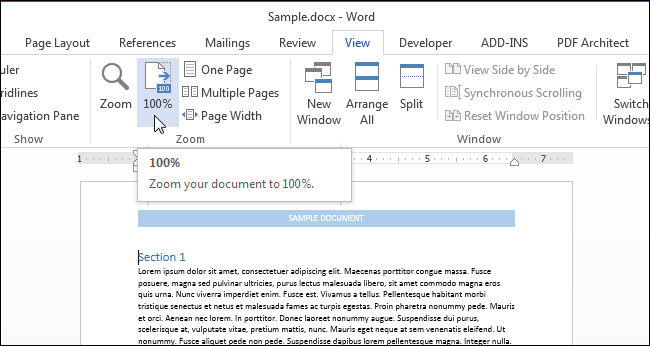
ניתן לצפות ביותר משני עמודים בו-זמנית. לשם כך, במדור סוּלָם(זום) כרטיסיות נוף(הצג) לחץ על הכפתור סוּלָם(תקריב).
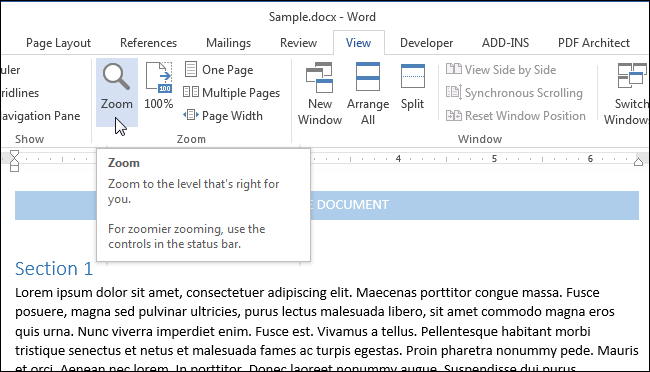
תיפתח תיבת דו-שיח באותו שם. בו תוכלו להגדיר את קנה המידה הרצוי באחוזים (כולל שרירותי), להגדיל את העמוד למסך מלא ברוחב או להציג אותו במלואו. כדי להציג מספר עמודים, סמן את התיבה שליד דפים מרובים(עמודים רבים). לאחר מכן לחץ על הכפתור עם תמונת הצג ובחר מהתפריט הנפתח את מספר העמודים שברצונך להציג בו זמנית.
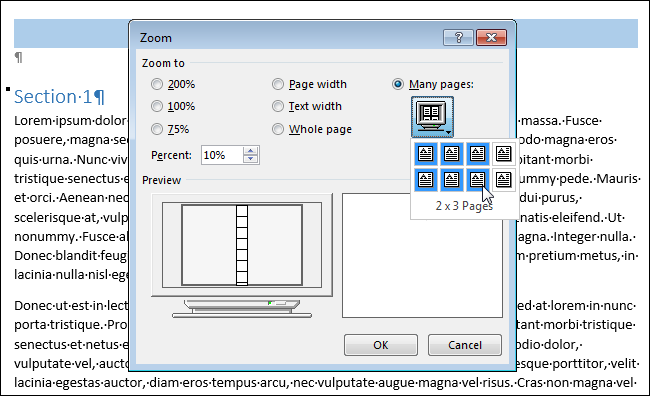
בשטח לִטעוֹם(תצוגה מקדימה) ניתן לראות כיצד הדפים יוצגו על המסך. נְקִישָׁה בסדרכדי להחיל את השינויים ולסגור את תיבת הדו-שיח סוּלָם(תקריב).
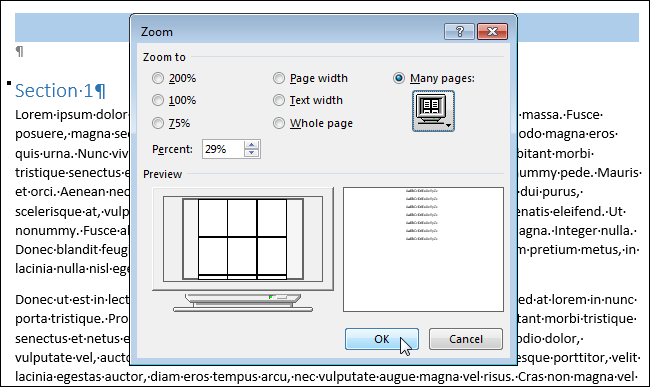
מצב התצוגה ישתנה כדי להציג כמה דפים שציינת בו זמנית.
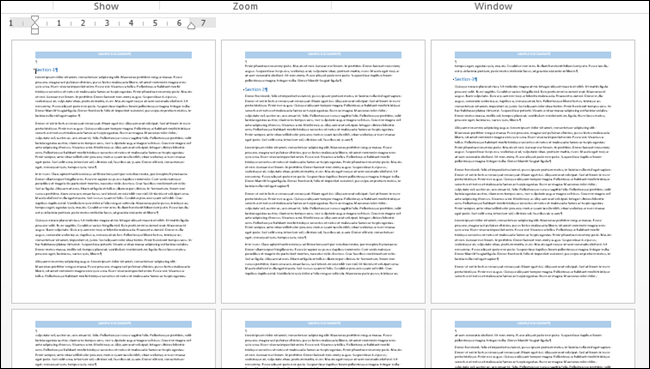
זכור, כדי לחזור לתצוגה הרגילה, עליך ללחוץ על עמוד אחד(עמוד אחד). כדי לחזור ל-100% זום, לחץ על הכפתור 100% .
כאשר מעל מסמך בעורך טקסט מייקרוסופט וורדכמה אנשים עובדים (אחד כתב, השני בודק, השלישי משלים את החומר), ואז בתהליך העבודה מאוד נוח לציין מה צריך לשנות או לתקן. כתוצאה מכך מתקבל קובץ מתוקן אחד בו נלקחות בחשבון כל ההערות. אבל עכשיו מה לעשות עם ההערות הללו, שנשארו בשולי הטקסט?
בואו להבין במאמר זה איך למחוק אותם, האם אפשר פשוט להסתיר את האזור הזה ואיך להיפטר מהערות כאלה ב-Word שנעשו על ידי משתמש ספציפי.
אם אתה רוצה להציג את הקובץ ללא תיקונים, אתה יכול פשוט להסתיר את הסברים. כדי לעשות זאת, עבור אל הכרטיסייה "סקירה"ולחץ על הכפתור "הצג תיקונים". לאחר מכן, ברשימה הנפתחת, בטל את הסימון בתיבה שליד "הערות".
לאחר מכן, כל הבלוקים איתם על השדות ייעלמו.
אם יש לך וורד 2013 או 2016, אז אתה יכול לעשות כמתואר לעיל כדי להסיר את השדה, אתה יכול פשוט בכרטיסייה "סקירה"השתמש בכפתור "הצג הערות".
כאשר הוא מודגש באפור, הערות שוליים מוצגות כאשר הכפתור אינו נבחר, הן לא יוצגו במסמך.
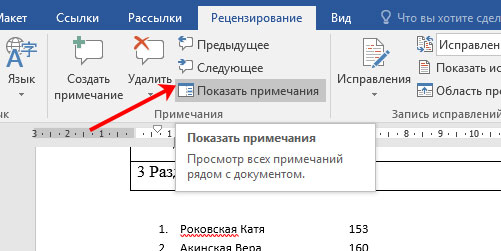
אם אתה צריך לא רק להסתיר, אלא להסיר את ההערות המוצגות בצד דף המסמך ב-Word, לחץ על המיותר כדי לבחור בה. ואז בכרטיסייה "סקירה"לחץ על "מחק" והוא ייעלם מהמסמך.
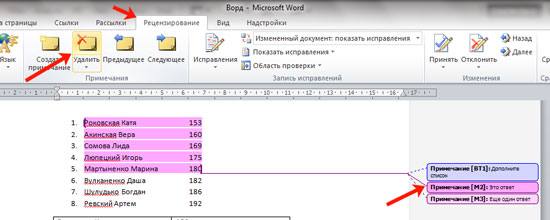
אתה יכול לבחור מיד את זה שאתה רוצה להיפטר ממנו, ללחוץ עליו באמצעות לחצן העכבר הימני ולבחור מתפריט ההקשר "מחק הערה".
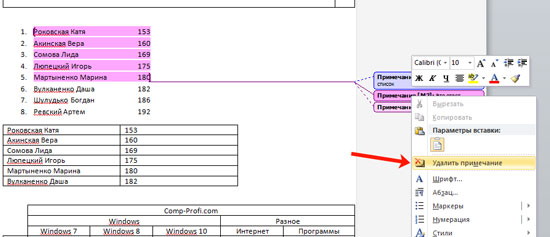
דרך נוספת למחוק היא אזור הסימון. הוא מוצג בתחתית העמוד או בצדו. שם תוכל לצפות בכל הסברים שנעשו. מצא את זה שאתה לא צריך, לחץ עליו כך שהסמן יופיע שם, ולחץ עליו באמצעות לחצן העכבר הימני. בתפריט ההקשר שמופיע, בחר "מחק הערה".
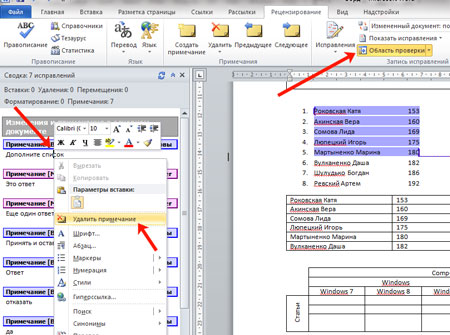
אם אתה כבר לא צריך את כל ההערות שנכתבו על ידי משתמשים, אז בכרטיסייה "סקירה"לחץ על החץ על כפתור "מחק". תיפתח רשימה קטנה שממנה תצטרך לבחור "הסר את כל ההערות במסמך". כעת כולם יוסרו מהמסמך.
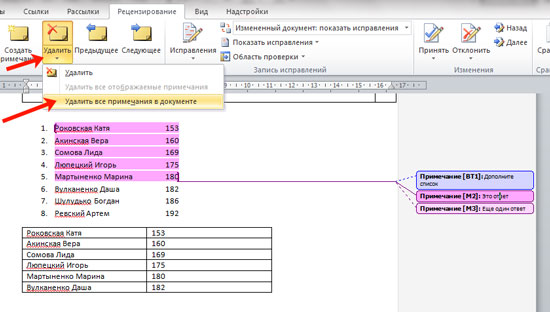
אם כל ההערות הללו נוספו למסמך לא על ידי אחד, אלא על ידי מספר משתמשים שונים, אז אתה יכול להסיר את אלה שנאמרו על ידי אדם מסוים. כל תגובה על הדפים מ אדם מסויםמודגש בצבע מסוים. הבה נסיר את אלה המסומנים בוורוד בדוגמה.
כדי לעשות זאת, עבור אל הכרטיסייה "סקירה"ובקבוצה "תיקוני הקלטה"השתמש בכפתור "הצג תיקונים".
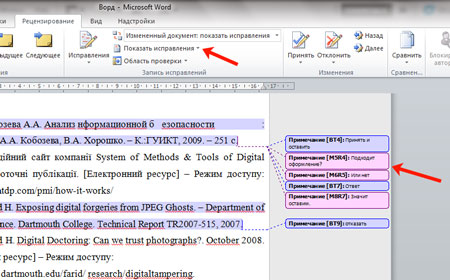
ברשימה הנפתחת, בחר "סוקרים", ולאחר מכן בטל את הסימון בתיבות שליד המשתמשים שהשאירו תגובות. תיבת הסימון צריכה להיות רק מול זה שאת ההערות שלו אתה רוצה למחוק.
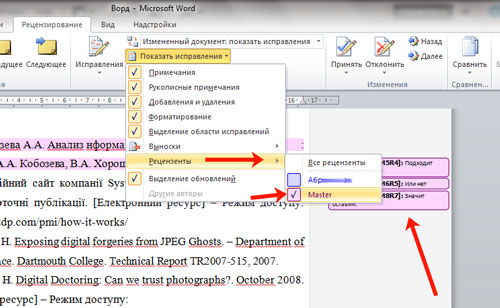
רק נושאי הניסוי שלנו, המודגשים בוורוד, נשארו במסמך. לחץ על כל אחד, ולאחר מכן לחץ על החץ על כפתור "מחק" ובחר מהרשימה "מחק את כל ההערות המוצגות".
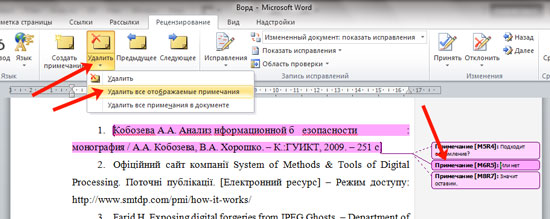
לחץ שוב "הצג תיקונים"ולהפעיל נראות ממשתמשים אחרים. כפי שאתה יכול לראות, מה שצריך נשאר, והמיותרים נעלמו.
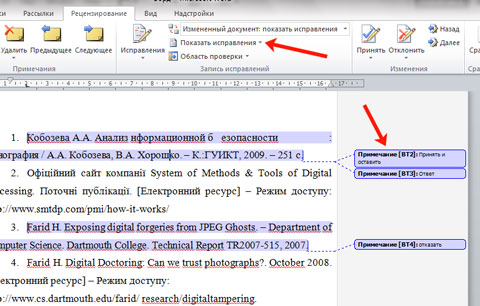
זה הכל. אתה ואני למדנו כיצד להסיר את אזור ההערות ב-Word, או למחוק את אלו במסמך שכבר אין צורך בהם. כפי שאתה יכול לראות, אין בזה שום דבר קשה.
למשתמשים רבים יש עורך טקסט MS Wordייתכן שיהיה צורך למחוק דף ריק (או, להיפך, מלא בטקסט). יחד עם זאת, מסיבות שונות, הדף לא רוצה להימחק, ולעתים קרובות הוא לא מציג שום טקסט. במאמר זה, אדבר על איך למחוק דף ב-Word, אציג בפני הקורא שיטות שונות, שיעזור בכך, כמו גם הדגמה ויזואלית של הטיפים שלהלן.
אז איך מסירים עמוד נוסף V מסמך של מיקרוסופט Word Online? ישנן מספר דרכים בסיסיות לעשות זאת.
שיטה מספר 1. הסרת תווים בפורמט מוסתר
לרוב, המשתמש אינו יכול למחוק דף ריק בשל העובדה שהוא מכיל דמויות נסתרותסימון עמודים(שורה חדשה, רווחים, פסקאות, מעבר עמוד וכו'). מבחינה ויזואלית, הם אינם גלויים עד שתאפשר את הצגתם, והם יכולים להיות גורם מרכזי במניעת הסרת דף ריק.
על מנת לאפשר הצגת סימנים כאלה ב-Word, עבור ללשונית "בית", שם לחץ על כפתור "¶". תראה מספר תווים שונים (המוסתרים בעבר) בעיצוב עמודים.
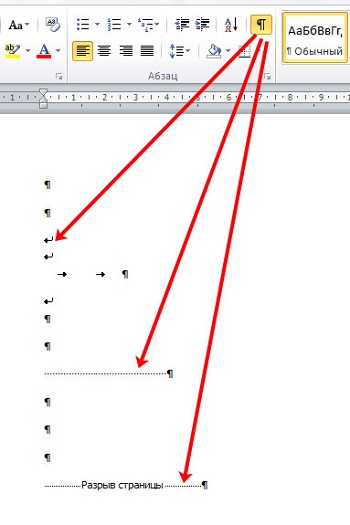
הפונקציונליות של כפתור זה מופעלת (או מושבתת) על ידי לחיצה על Ctrl+Shift+8.
כדי למחוק את הסמלים הללו, סמן אותם עם העכבר (על ידי החזקת לחצן העכבר השמאלי וגרירתם מלמעלה למטה), ולאחר מכן הקש על מקש "מחק" (או "Backspace").
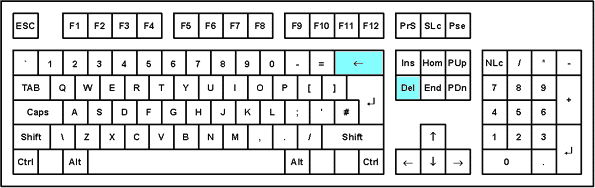
ניתן לסמן אותם גם על ידי לחיצה על הסמן בחלק העליון של דף ריק, ולאחר מכן לחיצה ממושכת על המקש מִשׁמֶרֶתובלי ללחוץ על האחרון, השתמש בחיצי הסמן כדי לסמן את כל השורות הזמינות בעמוד. אחרי שסימנת טקסט נתון, מחק אותו על ידי לחיצה על " לִמְחוֹק».
לאחר מחיקת תווי עיצוב נוספים, לחץ שוב על הלחצן "¶" כדי לכבות אותו.
שיטה מספר 2. פשוט יותר
כדי למחוק עמוד ריק ב-Word, אתה אפילו לא יכול להפעיל את התצוגה של תווי עיצוב, אלא פשוט ללחוץ על החלק התחתון של העמוד הריק (הנקודה הימנית הנמוכה ביותר האפשרית), ועל ידי לחיצה על " מקש לחזור אחורה”, הסר את כל התווים הריקים בעמוד כזה (בהתאמה, הטקסט העוקב לעמוד ריק כזה יעלה למעלה).
אם עמוד ריק כזה הוא האחרון בטקסט, פשוט הקש על שילוב המקשים Ctrl + End (זה יעביר את הקורסים לסוף הטקסט), ועל ידי לחיצה על מקש Backspace, מחק תווי עיצוב מוסתרים.
שיטה מספר 3. אנו משתמשים במצב "מבנה".
בשאלה איך להיפטר מדף ריק בוורד, זה יכול לעזור גם להשתמש במצב "מבנה", שיכול לעזור בהצגת מבנה שלםדפים.
לשם כך, עבור ללשונית "תצוגה", ולחץ על כפתור "מבנה".
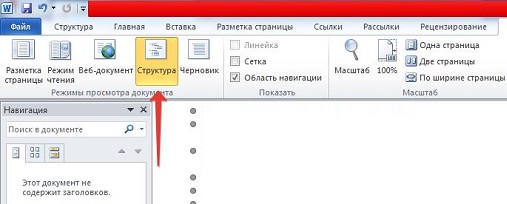
לאחר הצגת מבנה העמוד, ניתן יהיה למחוק תווים נוספים על ידי סימון בעכבר, ולאחר מכן לחיצה על מקש "Backspace" (Delete).
שיטה מספר 4. הסרת עמוד ריק בסוף טבלה
אם יש טבלה בסוף המסמך, אז וורד יכול לאחסן פסקה ריקה אחריה, ובכך ליצור עמוד ריק, וזה יכול לגרום לבעיה "הדף ב-Word לא נמחק".
- על מנת להיפטר פסקה זועבור לדף עם הטבלה, ולחץ על כפתור "¶" בלשונית "בית" של MS Word (או לחץ על Ctrl+Shift+8).
- סמן עם העכבר את הסמלים " ¶ » מתחת לטבלה (בדרך כלל סימן פסקה).
- כעת לחץ על Ctrl+D, סמן את התיבה שליד השינוי "נסתר" ולחץ על " בסדר».
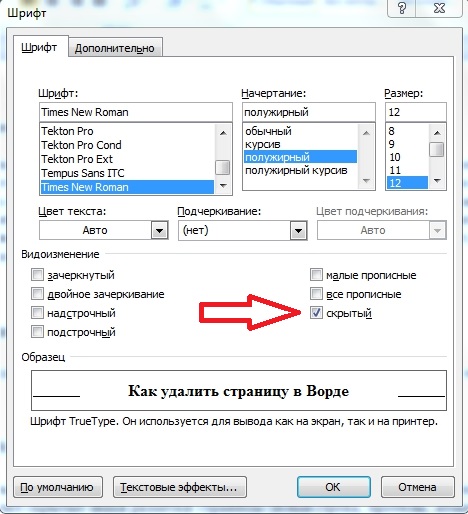
חלופה לשיטה המתוארת בפסקה למעלה היא לשנות את גודל הגופן של הפסקה התחתונה. הפעל מחדש את התצוגה של תווים מוסתרים על ידי לחיצה על "¶", ולאחר מכן סמן עם העכבר את התווים "¶" של הפסקה מתחת לטבלה. לחץ על אפשרות גודל הגופן של לשונית "בית" (או הקש Ctrl + D), במקום גודל הגופן (בדרך כלל 12 או 14), שים את המספר 1 והקש אנטר. הפסקה הנסתרת אחרי הטבלה תצטמצם ל גודל מינימלי, והעמוד הריק מאחוריו אמור להיעלם.
כעת נותר לכבות את השלטים עיצוב נסתרעל ידי לחיצה על כפתור "¶", והמשך לעבוד עם המסמך.
שיטה מספר 5. בדיקת הגדרות המדפסת
אם הטקסט נראה תקין כששולחים אותו להדפסה, אך בעת הדפסה, מופיע כל הזמן עמוד ריק (בדרך כלל בסוף הטקסט), אז ייתכן שההגדרות של המדפסת לא נכונות (מוגדר דף מפריד בין עבודות קיימות).
- בדוק את הגדרות המדפסת דרך לוח הבקרה - חומרה וקול - התקנים ומדפסות.
- לחץ פעמיים על לחצן העכבר הימני בתצוגת המדפסת שלך, ובחר "מאפייני מדפסת" מהתפריט שמופיע.
- עבור ללשונית "מתקדם", וסמן את האפשרות "דף מפריד".
כיצד להסיר עמוד נוסף ב-Word
ייתכן שתצטרך גם להסיר עמוד נוסף ב-Word עם טקסט שכבר הוקלד (או נערך על ידך). ישנן שתי דרכים עיקריות לעשות זאת:
שיטה מספר 1. סימון טקסט למחיקה
 טקסט מסומן
טקסט מסומן - קבענו את סמן העכבר למקום השמאלי העליון ביותר בעמוד, החזקנו את כפתור העכבר השמאלי, והזזנו את העכבר למטה, מסמנים את כל הטקסט בעמוד.
- לאחר מכן לחץ על "מחק" ומחק טקסט מיותר.
- אתה יכול גם למחוק לא רק את הטקסט של עמוד אחד, אלא גם כמה עמודים.
שיטה מספר 2. שימוש בתכונה עבור אל
- הגדר את הסמן לכל מקום בעמוד שברצונך למחוק, הקש על השילוב Ctrl + G (הפונקציה "Go").
- בשדה "הזן מספר עמוד", הקלד \page ולאחר מכן לחץ על כפתור "עבור".
- כל העמוד יסומן, כעת יספיק ללחוץ על "סגור", ולאחר מכן על מקש "מחק" כדי שהטקסט של העמוד יימחק.
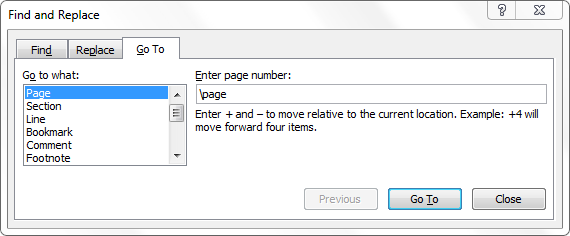
שיטה מספר 3. שינוי עמוד השער
בשאלה "איך להסיר עמוד נוסף בוורד" ייתכן שיהיה עליך להחליף את עמוד השער של הטקסט. כדי לעשות זאת, פשוט עבור לתפריט "הוספה", לחץ על החץ מימין ל" עמוד ראשי", ולאחר מכן ל"מחק עמוד שער נוכחי". לאחר מכן, על ידי לחיצה על כפתור "עמוד שער", הוסף אחד חדש.
סיכום
כדי למחוק דף ב-Word 2007 ו-2010, עליך להשתמש כמעט באותם כלים שתוארו לעיל. ההבדל המינימלי עשוי להתייחס לפרטי הקריאה לתפריט החיפוש ולמיקום של מספר כפתורים בסרגל הכלים, בעוד שכלי ההסרה דפים ריקיםיהיה זהה לגרסאות קודמות של Microsoft Word.
למעלה, נתתי מספר אפשרויות לפתרון השאלה כיצד להסיר עמוד נוסף בוורד. כמעט כל אחד מהם קל לביצוע, ועוזר להסיר דף ריק (או פשוט מיותר) בכמה לחיצות. אם אתה צריך למחוק דף ב-Word, השתמש באפשרויות המתוארות - הם יעזרו לפתור את הבעיה המדוברת, להביא את הטקסט לטופס שאתה צריך.
בקשר עם
